So schalten Sie Ihr Fernsehgerät automatisch mit der PlayStation 4 oder Pro ein HDMI-CEC verwenden

Rufen Sie es als kleinlaut an, aber es gibt nur etwas, wenn Sie das Einschalten des Fernsehers ausschalten deine PlayStation 4, die den gesamten Prozess schneller erscheinen lässt. Und die gute Nachricht ist, dass es einfach ist, diese Aktion in Ihrem Setup zu aktivieren.
RELATED: So aktivieren Sie HDMI-CEC auf Ihrem Fernseher und warum sollten Sie
Das ist natürlich Auch eine Funktion, die auf dem Fernseher unterstützt werden muss. Es heißt HDMI-CEC, kurz für HDMI Consumer Electronics Control. Tatsächlich können andere Geräte - wie Set-Top-Boxen und Spielekonsolen - Ihren Fernseher über HDMI steuern. Dies ist die Einstellung, mit der die PlayStation 4 das Fernsehgerät einschaltet (oder es auf den entsprechenden HDMI-Eingang umschaltet, falls es bereits eingeschaltet ist).
Bevor Sie mit Ihrer PlayStation beginnen, müssen Sie zunächst die Einstellung finden Ihr Fernseher und stellen Sie sicher, dass es eingeschaltet ist. Eine Anleitung dazu finden Sie in der Anleitung zu HDMI-CEC, einschließlich allgemeiner Bezeichnungen für die Funktion, die von verschiedenen Herstellern verwendet wird, und wo Sie diese finden können. Godspeed.
Aktiviere das Spiel und gehe zu deinem PlayStation 4. Scrolle in der Aktionsleiste zum Eintrag Settings - es sieht aus wie ein kleiner Koffer.
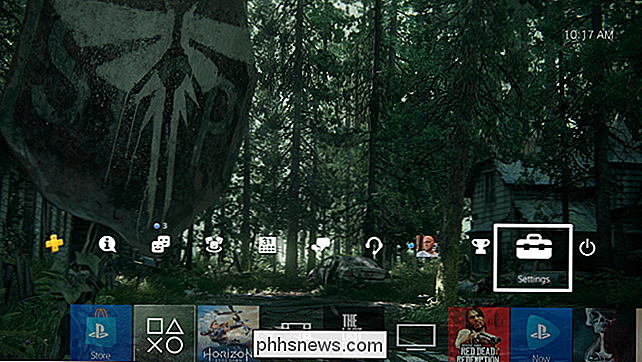
Scrolle von dort runter bis zum Ende von In der Liste finden Sie den Systemeintrag.
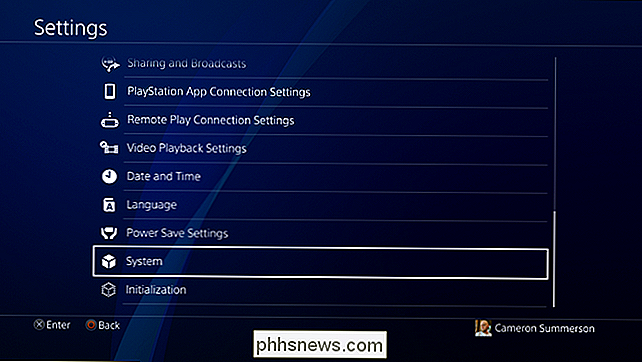
Suchen Sie die Option "HDMI-Geräteverbindung aktivieren" und aktivieren Sie sie. Es gibt keine weiteren Informationen zu dieser Einstellung, die auf dem System verfügbar ist, daher ist es ein bisschen mehrdeutig, aber das ist im Grunde, was Sony HDMI-CEC auf der PlayStation 4 nennt.
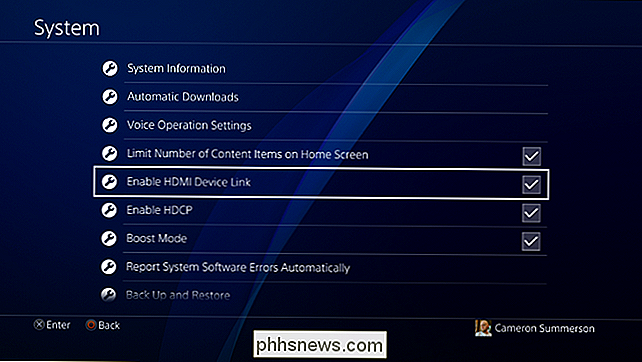
Das ist alles, von jetzt an, wann immer du willst Tippe auf die PS-Taste am Controller, um die PlayStation einzuschalten, dein Fernseher schaltet sich automatisch ein oder schaltet auf den richtigen Eingang um.

Wenn Sie ständig Apps in der Systemsteuerung verwenden, können Sie sie schneller aufrufen. Einfach die Systemsteuerung an die Taskleiste oder das Startmenü anheften und dann einzelne Apps an ihre Sprungliste anhängen. Beim Schreiben von Artikeln über das Anpassen der Taskleiste und das Fixieren von Ordnern in der Taskleiste fiel mir in all den Jahren der Verwendung auf Windows, ich hatte mir nie die Mühe gemacht, das Control Panel anzuheften.

Wie Sie Ihre Hue-Lichter für zusätzliche Sicherheit im Urlaub randomisieren
Wenn Sie die Illusion vermitteln möchten, dass Sie zu Hause sind, wenn Sie wirklich im Urlaub sind, haben Ihre Phillips Hue-Smart-Lampen nun eine "Präsenz-Nachahmung" -Funktion, die das Erstellen der Illusion einfach macht. VERWANDT: Die besten experimentellen Funktionen in Philips Hue's New Labs Section Früher war es ein bisschen mühsam, seine Hue-Lichter zu konfigurieren ahmt eine ganze Hauspräsenz nach.



